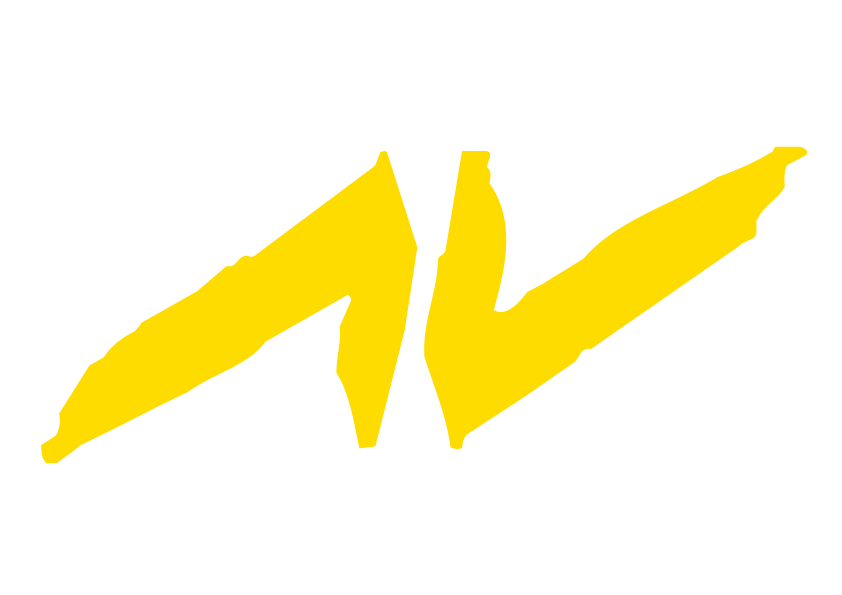Ich habe eine HDAV Produktion erstellt, die zu verschieden Anwendern geschickt werden soll. Einige haben nur DVD Player - andere wollen die Produktion in guter Qualität auf dem PC an anschauen.
Da die Qualität der komprimieten DVD auf dem PC absult unzueichend ist, würde ich gern beide Varianten auf einer DVD anbieten. Welchen Weg kann ich beschreiten um beiden Seiten gerecht zu werden.
Für eine praktikabele Anregung wäre ich sehr dankbar!
Mit besten Grüßen
Jens
DVD + mpg auf eine DVD brennen
Hallo Jens,
beides auf einer einzigen DVD geht nicht.
Ich gebe in solchen Fällen zwei entsprechende DVDs weiter, eine "normierte", die sich mit jedem DVD-Player wiedergeben lässt und eine Daten-DVD mit höher aufgelöstem "Film", die entweder eine mpeg- und/oder eine WMV-Datei enthält. Man muss die DVDs entsprechend deutlich beschriften, damit sie auch der letzte Technik-Unbegabte versteht.
Dionys Asenkerschbaumer
beides auf einer einzigen DVD geht nicht.
Ich gebe in solchen Fällen zwei entsprechende DVDs weiter, eine "normierte", die sich mit jedem DVD-Player wiedergeben lässt und eine Daten-DVD mit höher aufgelöstem "Film", die entweder eine mpeg- und/oder eine WMV-Datei enthält. Man muss die DVDs entsprechend deutlich beschriften, damit sie auch der letzte Technik-Unbegabte versteht.
Dionys Asenkerschbaumer
Hallo Pia,
Ausgabe -> MPEG 1/2 Video
- für die "normale" DVD benutzt Du das Preset "PAL DVD",
- für höher aufgelöste Filme entweder "HDAV 25fps" oder "HDAV 30fps" und entsprechende Video-Einstellung je nach Format.
oder auch -> Windows Media Video (bevorzugt, braucht aber längere Rechenzeiten)
- für höher aufgelöste Videos (HD 1920x1080) 30 Bilder/s, Qualität 90, Bitrate 12000, ggf. höher bis 20000, je nachdem, was das Wiedergabegerät schafft.
Schönen Gruß
Dionys
Ausgabe -> MPEG 1/2 Video
- für die "normale" DVD benutzt Du das Preset "PAL DVD",
- für höher aufgelöste Filme entweder "HDAV 25fps" oder "HDAV 30fps" und entsprechende Video-Einstellung je nach Format.
oder auch -> Windows Media Video (bevorzugt, braucht aber längere Rechenzeiten)
- für höher aufgelöste Videos (HD 1920x1080) 30 Bilder/s, Qualität 90, Bitrate 12000, ggf. höher bis 20000, je nachdem, was das Wiedergabegerät schafft.
Schönen Gruß
Dionys
-
Patrick Zorn
Hallo Jens,
ich habe dieses Verfahren selbst noch nicht getestet aber wenn du magst kannst du es versuchen:
Erstelle wie gewohnt aus deiner Präsentation 2 Videos (eines für die DVD und ein hochqualitatives)
Nun gehst du in Wings auf "Ausgabe - Video-DVD..." wählst dort dein Autostart Video UND gibts als "Ausgabe Option" einen Ordner auf deiner Festplatte an. In diesem Ordner findest du anschließend 2 Unterordner welche "AUDIO_TS" und "VIDEO_TS" heißen. An dieser Stelle fügst du einen weiteren Ordner hinzu mit einem passenden Namen zur wiedererkennung des hochwertigen Videos. In diesen neuen Ordner kopierst du das hochwertige Video. Nun öffnest du noch dein Brennprogramm z.B. Nero und erstellst eine neue "DATEN DVD" -> als Inhalt dieser DATEN DVD wählst du den Ordner "AUDIO_TS" "VIDEO_TS" und "PC VIDEO"
WICHTIG ist dabei, dass sich diese 3 Ordner direkt auf der Hauptebene der DVD befinden (im Root Verzeichnis)
Ich denke, dass es so funktionieren könnte, weiß es allerdings nicht zu 100%.
Mit freundlichen Grüßen
Patrick Zorn
ich habe dieses Verfahren selbst noch nicht getestet aber wenn du magst kannst du es versuchen:
Erstelle wie gewohnt aus deiner Präsentation 2 Videos (eines für die DVD und ein hochqualitatives)
Nun gehst du in Wings auf "Ausgabe - Video-DVD..." wählst dort dein Autostart Video UND gibts als "Ausgabe Option" einen Ordner auf deiner Festplatte an. In diesem Ordner findest du anschließend 2 Unterordner welche "AUDIO_TS" und "VIDEO_TS" heißen. An dieser Stelle fügst du einen weiteren Ordner hinzu mit einem passenden Namen zur wiedererkennung des hochwertigen Videos. In diesen neuen Ordner kopierst du das hochwertige Video. Nun öffnest du noch dein Brennprogramm z.B. Nero und erstellst eine neue "DATEN DVD" -> als Inhalt dieser DATEN DVD wählst du den Ordner "AUDIO_TS" "VIDEO_TS" und "PC VIDEO"
WICHTIG ist dabei, dass sich diese 3 Ordner direkt auf der Hauptebene der DVD befinden (im Root Verzeichnis)
Ich denke, dass es so funktionieren könnte, weiß es allerdings nicht zu 100%.
Mit freundlichen Grüßen
Patrick Zorn